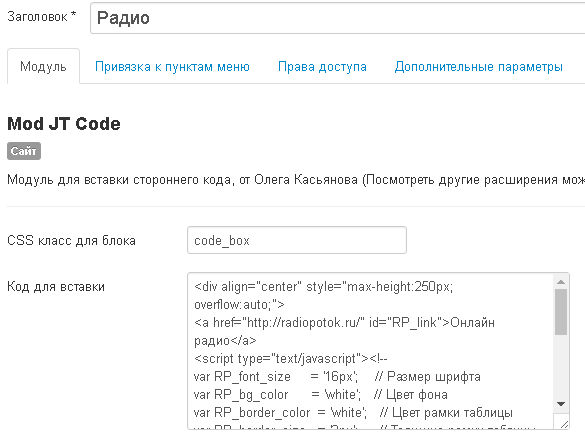Сайт создан на хостинге АКИАЦ. Менеджер меню сайта на joomla
Менеджер Меню Joomla 3 -
Вступление
Для начала несколько общих истин про меню Joomla. CMS Joomla позволяет создать любое количество меню с более чем 20 типам пунктов меню. Для системы привязка материала к любому меню является определяющим элементом для показа материала на фроненд. Например, вы не сможете показать статью на сайте, если раздел этого материала не будет привязан к какому-нибудь опубликованному пункту меню. Меню и пункты меню, должно быть опубликованы, но не обязательно они должны быть показаны на фронтенд (в настройках пункта меню есть кнопка показать/скрыть). Последнее особенно ценно при создании лендинг страниц или своей страницы ошибок 404.
Доступ к Менеджеру меню
Авторизуйтесь в административной панели. Откройте вкладку Меню>>> Менеджер Меню или Меню в блоке Структура, из панели быстрого доступа в панели управления.

Описание
Меню Joomla это основной навигационный инструмент сайта. Оно позволяет пользователю перемещаться по сайту. Меню содержит один или несколько пунктов меню. Каждый пункт меню указывает на сгруппированные страницы сайта. Размещается меню на сайте с помощью модулей. Одно меню может иметь более одного модуля.
Менеджер меню - изучение
Откроем, менеджер меню и посмотрим на таблицу.

Заголовки столбцов таблицы меню
Все меню, сделанные на сайте, отражаются в таблице. В таблице следующие заголовки: Чекбокс, Заголовок, Опубликованных, Неопубликованных, В корзине, Модули, Связанные с данным меню, ID.
Примечание: Сортировка в таблице меню можно производить по заголовкам или по ID пунктов. Для сортировки достаточно по ним кликнуть.
Чекбокс. Отметьте чекбокс, чтобы выбрать один или несколько элементов таблицы. Чтобы выделить все элементы, установите флажок в заголовке столбца. Проверьте выбранные элементы и в панели инструментов менеджера меню, выберите нужную функцию. Многие функции панели инструментов, таких, как опубликовать и отменить публикацию, может работать с несколькими элементами. Другие функции, такие как редактировать, может работать только с одним пунктом за один раз. Если вы выберете несколько элементов для редактирования и нажимаете «Редактировать», то откроется для редактирования первый выбранный элемент.
Заголовок. Название меню, которое вы задаете при его создании. Алиас названия может формироваться автоматом или можете ввести алиас вручную при создании меню.
Опубликованные. Это количество опубликованных пунктов меню в этом меню. Если количество отлично от нуля, то цифра кликабельна. При клике по цифре откроется экран с таблицей опубликованных пунктов меню.
Неопубликованные. Количество неопубликованных пунктов меню в этом меню. Значение отличное от нуля кликабельно.
В корзине. Количество удаленных материалов. Значение отличное от нуля кликабельно. Открывает список удаленных пунктов меню.
Модули, связанные с данным меню. Списки модулей, связанных с меню. В колонке отображается имя модуля, уровень доступа и положение на шаблоне.
class="eliadunit">ID. Это уникальный идентификационный номер для данного пункта меню, назначается автоматически Joomla 3. Он используется для идентификации элемента внутри системы, и вы не можете его поменять. При создании нового пункта меню, в этом поле будет ноль (0) пока вы не сохраните созданное меню или пункт меню.
Панель инструментов
Вверху слева вы видите панель инструментов со следующими функциями: Создать, Изменить, Удалить и т.д. (скрин выше)
Функции панели инструментов менеджера меню
Создать. Открывает экран редактора для создания нового меню.
Изменить. Открывает экран редактирования для выбранного меню. Можно редактировать только один пункт меню. Экран редактирования меню также можно открыть, нажав на его название в списке меню.
Удалить. Удаление выбранного меню. Работает с одним или несколькими выбранными меню. Удаление меню также удаляет все пункты этого меню и любые связанные с ними модули. При нажатии кнопки «Удалить» Вам будет предложено подтвердить, что вы хотите удалить выбранное меню. При нажатии кнопки ОК меню удалиться, и окажется в корзине. Альтернатива кнопки «ОК», кнопка «Отмена».
Перестроить. Восстанавливает и обновляет таблицу меню. Обычно не используется. Эта функция предусмотрена в случае, если данные в таблице повреждены.
Настройки. Открывает окно настроек. Параметры в этих настройках изменяют настройки по умолчанию.
Функции панели инструментов менеджера пунктов меню

На странице пунктов меню панель инструментов несколько шире, нежели на странице меню. Добавлены следующие функции:
- Опубликовать;
- Снять с публикации;
- Разблокировать;
- В корзину.
Главная: делает пункт меню главным, то есть материал этого пункта меню будет являться главной страницей сайта. Главная страница сайта будет открываться при наборе в адресной строке браузера вашего домена.
Пакетная обработка: позволяет копировать и перемещать выбранные пункты меню, изменяя или нет их параметры. Очень полезный инструмент позволяющий перемещать пункты меню группами. Например, у вас создано меню в верхней части сайта. Этого недостаточно. Создаете меню в footer, выделяете нужные пункты меню из шапки и копируете их в футер. Быстро и эффективно.
Советы
- В «Примечании» при создании меню, можно дать описание для нового меню. Вы увидите это описание в Менеджере меню, и это позволит, лучше ориентироваться в списке меню.
- Вы можете создать копию выбранного меню. Для этого нажав на копирование кнопки панели инструментов, вы можете сделать еще один экземпляр в менеджер модулей.
- Когда вы создаете новое меню, используйте только английские буквы и цифры, без пробелов в уникальном имени поля.
- Если вы не введете тип пункта меню и заголовок меню, меню не будет создано.
- Если вы удаляете существующее меню, не забывайте, что все пункты соответствующего меню будут также удалены.
- Главное меню имеет по умолчанию пункт меню, так что он не должен быть удален. Пункт по умолчанию это ваша домашняя страница, и ваш сайт не будет работать, если он удаляется. Главное Меню, отмечено желтой звездой и появляющейся подсказкой (по умолчанию).
- Про общие настройки меню читать тут.
©Joomla-abc.ru
Другие статьи раздела: Администрирование Joomla 3.x
class="eliadunit">
03-1 Менеджер Меню CMS Joomla 3.
Что стоит за понятием «Меню» в CMS Joomla это самое важное в понимании возможности построения правильного сайта с использованием этой системы. Это так же и самое сложное для понимания. Зато когда разберешься, все встает на свои места, и уже недоумеваешь, почему в других CMS сделано иначе. В этом материалае познакомимся с Менеджером Меню.
Все мы пользуемся интернетом, а значит бываем на множестве сайтов и знаем, что «меню сайта» это расположенный в каком-либо месте на странице набор ссылок. Щелчок по такой ссылке позволяет нам перейти на другие страницы этого же сайта или на внешние ресурсы. Современные сайты могут быть очень сложными и содержать огромное количество страниц. Соответственно и меню на сайте может быть несколько (главное, верхнее, нижнее, боковое …) и каждое меню может содержать значительное количество ссылок, в том числе и в иерархическом, многоуровневом виде.
Для размещения меню на сайте в CMS Joomla реализован специальный механизм, называемый Модулем. Созданное для сайта меню передается в специальный модуль типа «Меню» (для стандартной поставки CMS Joomla), который размещается в подходящем месте («позиции») страницы сайта. О модулях CMS Joomla, типах, позициях смотрите статью «06-2-1 Работа с Модулями CMS Joomla 3»
Так же именно модули, как правило созданные сторонними разработчиками, отвечают за внешний вид меню отображаемого на сайте (выпадающий список, «мега меню», аккордеон, иконки). Об этом будем говорить при описании достоинств конкретных модулей для вывода меню.
Пункт «МЕНЮ» панели управления.
Административная часть CMS Joomla дает возможность создавать меню и пункты в них. Для управления меню сайта в панели управления CMS Joomla предназначен пункт «МЕНЮ» Главного (Верхнего) меню, после нажатия на который появляется выпадающий список.
Первый пункт списка - «Менеджер меню». Нажатие на этот пункт открывает страницу менеджера со списком всех созданных меню.
Далее в списке располагаются ссылки на все ранее созданные меню сайта. Ссылки располагаются в алфавитном порядке и сгруппированы по областям сайта «Сайт» и «Панель Управления».
Отмечу одну особенность CMS Joomla, связанную с организацией мультиязычности сайта. Если мультиязычность сайта организована средствами самой CMS Joomla, то меню в списке будет больше из-за необходимости дублирования некоторых меню по числу установленных языков. Об этом можно прочитать в статье «06-5-2 Структура контента мультиязычного сайта на CMS Joomla 3».
Кроме того, меню, содержащее ссылку на главную страницу сайта на каждом языке, будет иметь метку в виде флажка страны соответствующего языка.
В случае организации мультиязычности сайта с использованием сторонних компонентов, одно и то же меню используется для всех языков. Значит меню требуется меньше и метки в виде флагов будут отсутствовать. Т.е. список меню будет выглядеть так же как на сайте для одного языка (не мультиязычном).
«Менеджер меню: Все меню».
Нажатие на пункт списка «Менеджер меню» открывает страницу менеджера со списком всех созданных меню.
Кнопки управления выбранным Меню.
В верхней части страницы менеджера расположены кнопки управления меню:
«Создать» - открывает Окно для создания нового Меню.
«Изменить» - открывает Окно для изменения Меню. Меню для изменения нужно отметить в соответствующим чекбоксе (слева от наименования Меню).
«Удалить» - предназначена для удаления Меню. Меню для удаления нужно отметить в соответствующем чекбоксе (слева от наименования Меню). Безвозвратно удаляется меню включая все содержащиеся в нем пункты.
«Перестроить», «Справка», «Настройка» - кнопки необходимые при разработке сайта.
Таблица со списком Меню.
Основная часть страницы менеджера представляет собой таблицу содержащую список всех меню сайта, со следующими столбцами:
Крайний левый столбец таблицы это чекбокс, позволяющий выделить одно или несколько меню для последующей обработки при помощи кнопок, находящихся в верху страницы.
Столбец «Заголовок» содержит Заголовок Меню и Тип Меню. Заголовок Меню является ссылкой, нажатие на которую открывает список пунктов этого Меню. Тип Меню является ссылкой, нажатие на которую открывает Окно редактирования Меню. По столбцу Заголовок возможна сортировка.
Дале идут три столбца отражающие количество «Опубликованных», «Неопубликованных» и находящихся «В корзине» пунктов меню, соответствующего Меню.
Предпоследний столбец отражает информацию о том был ли создан Модуль для вывода Меню на страницы сайта.
Если модуль для Меню создан, Вы увидите метку в виде кнопки с надписью «Модули». Нажатие на кнопку открывает список со ссылками на созданные для данного меню модули. Нажатие на ссылку открывает соответствующий модуль для редактирования, без необходимости переходить в раздел управления модулями.
Если модуль для Меню не создан, Вы увидите метку в виде белого текста на синеем фоне «Добавить модуль для данного меню». Нажатие на метку открывает окно создания Модуля типа «Меню» из стандартной поставки CMS Joomla. Создание этого модуля очень простое, нужно лишь заполнить поле заголовок, а меню для которого создается модуль уже выбрано. Остальные настройки такие же как и для других модулей (позиция, привязка к пунктам меню, язык, права доступа …).
Если для выбранного Меню требуется создание нестандартного модуля (например от стороннего разработчика) то такой модуль можно создать только из раздела управления модулями.
Крайний правый столбец «ID» содержит информацию об уникальном идентификаторе Меню.
Другие элементы управления списком Меню.
Между таблицей со списком Меню и верхними кнопками находятся дополнительные элементы управления.
Выпадающий список «Сайт/Панель управления» позволяет выбрать область системы, для которой нужно отобразить списко Меню.
Поле «Поиск» позволяет искать Меню по заголовку. Очистка критериев поиска кнопкой «Очистить».
Справа находятся два выпадающих списка. Один для выбора поля сортировки, другой для выбора количество Меню, показываемых на странице. Остальные Меню отобразятся на следующих страницах.
e-stas.com
03-1 Менеджер Меню CMS Joomla 3.
Что стоит за понятием «Меню» в CMS Joomla это самое важное в понимании возможности построения правильного сайта с использованием этой системы. Это так же и самое сложное для понимания. Зато когда разберешься, все встает на свои места, и уже недоумеваешь, почему в других CMS сделано иначе. В этом материалае познакомимся с Менеджером Меню.
Все мы пользуемся интернетом, а значит бываем на множестве сайтов и знаем, что «меню сайта» это расположенный в каком-либо месте на странице набор ссылок. Щелчок по такой ссылке позволяет нам перейти на другие страницы этого же сайта или на внешние ресурсы. Современные сайты могут быть очень сложными и содержать огромное количество страниц. Соответственно и меню на сайте может быть несколько (главное, верхнее, нижнее, боковое …) и каждое меню может содержать значительное количество ссылок, в том числе и в иерархическом, многоуровневом виде.
Для размещения меню на сайте в CMS Joomla реализован специальный механизм, называемый Модулем. Созданное для сайта меню передается в специальный модуль типа «Меню» (для стандартной поставки CMS Joomla), который размещается в подходящем месте («позиции») страницы сайта. О модулях CMS Joomla, типах, позициях смотрите статью «06-2-1 Работа с Модулями CMS Joomla 3»
Так же именно модули, как правило созданные сторонними разработчиками, отвечают за внешний вид меню отображаемого на сайте (выпадающий список, «мега меню», аккордеон, иконки). Об этом будем говорить при описании достоинств конкретных модулей для вывода меню.
Пункт «МЕНЮ» панели управления.
Административная часть CMS Joomla дает возможность создавать меню и пункты в них. Для управления меню сайта в панели управления CMS Joomla предназначен пункт «МЕНЮ» Главного (Верхнего) меню, после нажатия на который появляется выпадающий список.
Первый пункт списка - «Менеджер меню». Нажатие на этот пункт открывает страницу менеджера со списком всех созданных меню.
Далее в списке располагаются ссылки на все ранее созданные меню сайта. Ссылки располагаются в алфавитном порядке и сгруппированы по областям сайта «Сайт» и «Панель Управления».
Отмечу одну особенность CMS Joomla, связанную с организацией мультиязычности сайта. Если мультиязычность сайта организована средствами самой CMS Joomla, то меню в списке будет больше из-за необходимости дублирования некоторых меню по числу установленных языков. Об этом можно прочитать в статье «06-5-2 Структура контента мультиязычного сайта на CMS Joomla 3».
Кроме того, меню, содержащее ссылку на главную страницу сайта на каждом языке, будет иметь метку в виде флажка страны соответствующего языка.
В случае организации мультиязычности сайта с использованием сторонних компонентов, одно и то же меню используется для всех языков. Значит меню требуется меньше и метки в виде флагов будут отсутствовать. Т.е. список меню будет выглядеть так же как на сайте для одного языка (не мультиязычном).
«Менеджер меню: Все меню».
Нажатие на пункт списка «Менеджер меню» открывает страницу менеджера со списком всех созданных меню.
Кнопки управления выбранным Меню.
В верхней части страницы менеджера расположены кнопки управления меню:
«Создать» - открывает Окно для создания нового Меню.
«Изменить» - открывает Окно для изменения Меню. Меню для изменения нужно отметить в соответствующим чекбоксе (слева от наименования Меню).
«Удалить» - предназначена для удаления Меню. Меню для удаления нужно отметить в соответствующем чекбоксе (слева от наименования Меню). Безвозвратно удаляется меню включая все содержащиеся в нем пункты.
«Перестроить», «Справка», «Настройка» - кнопки необходимые при разработке сайта.
Таблица со списком Меню.
Основная часть страницы менеджера представляет собой таблицу содержащую список всех меню сайта, со следующими столбцами:
Крайний левый столбец таблицы это чекбокс, позволяющий выделить одно или несколько меню для последующей обработки при помощи кнопок, находящихся в верху страницы.
Столбец «Заголовок» содержит Заголовок Меню и Тип Меню. Заголовок Меню является ссылкой, нажатие на которую открывает список пунктов этого Меню. Тип Меню является ссылкой, нажатие на которую открывает Окно редактирования Меню. По столбцу Заголовок возможна сортировка.
Дале идут три столбца отражающие количество «Опубликованных», «Неопубликованных» и находящихся «В корзине» пунктов меню, соответствующего Меню.
Предпоследний столбец отражает информацию о том был ли создан Модуль для вывода Меню на страницы сайта.
Если модуль для Меню создан, Вы увидите метку в виде кнопки с надписью «Модули». Нажатие на кнопку открывает список со ссылками на созданные для данного меню модули. Нажатие на ссылку открывает соответствующий модуль для редактирования, без необходимости переходить в раздел управления модулями.
Если модуль для Меню не создан, Вы увидите метку в виде белого текста на синеем фоне «Добавить модуль для данного меню». Нажатие на метку открывает окно создания Модуля типа «Меню» из стандартной поставки CMS Joomla. Создание этого модуля очень простое, нужно лишь заполнить поле заголовок, а меню для которого создается модуль уже выбрано. Остальные настройки такие же как и для других модулей (позиция, привязка к пунктам меню, язык, права доступа …).
Если для выбранного Меню требуется создание нестандартного модуля (например от стороннего разработчика) то такой модуль можно создать только из раздела управления модулями.
Крайний правый столбец «ID» содержит информацию об уникальном идентификаторе Меню.
Другие элементы управления списком Меню.
Между таблицей со списком Меню и верхними кнопками находятся дополнительные элементы управления.
Выпадающий список «Сайт/Панель управления» позволяет выбрать область системы, для которой нужно отобразить списко Меню.
Поле «Поиск» позволяет искать Меню по заголовку. Очистка критериев поиска кнопкой «Очистить».
Справа находятся два выпадающих списка. Один для выбора поля сортировки, другой для выбора количество Меню, показываемых на странице. Остальные Меню отобразятся на следующих страницах.
e-stas.com
менеджер меню - Joomla.ru
Меню — это отдельный блок, который имеет пункты меню. Т. е. это набор кнопок, которые приведут пользователя на конкретные объекты: статьи, список категорий и т. п. Функция меню — создание списка ссылок на различные материалы или разделы сайта. И формирование параметров вывода этих материалов. Т.е. куда выполнен переход и как будет выглядеть данная статья, категория или раздел.
Открыв окно «Менеджер меню» (с помощью кнопки «Меню» на панели управления) можно увидеть страницу с уже созданными типами меню.
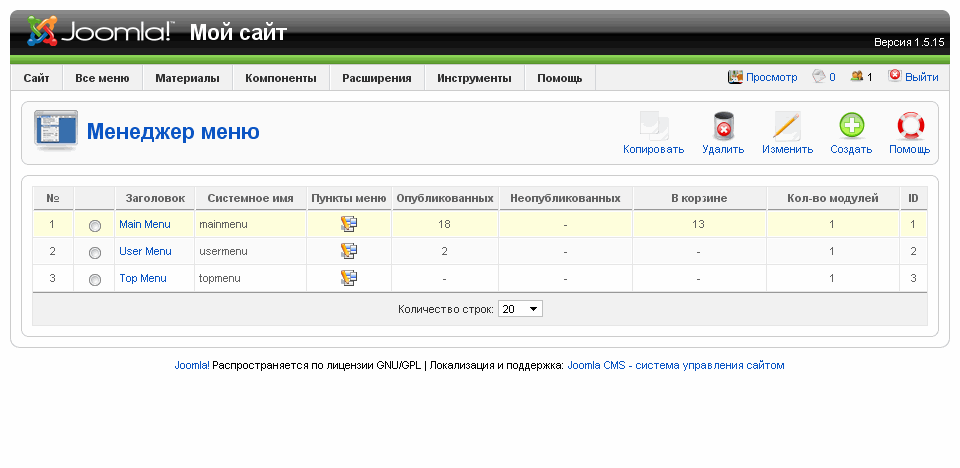
С помощью кнопок на верхней панели можно:
- Кнопка ![]() . Вызвать в новом окне страницу описания по окну «Менеджер меню».
. Вызвать в новом окне страницу описания по окну «Менеджер меню».
- Кнопка ![]() . Создать новое меню.
. Создать новое меню.
- Кнопка ![]() . Изменить существующее меню. Для этого необходимо отметить нужное меню и нажать кнопку «Изменить».
. Изменить существующее меню. Для этого необходимо отметить нужное меню и нажать кнопку «Изменить».
- Кнопка ![]() . Поместить существующее меню в корзину. Отметьте нужное меню и нажмите «Удалить».
. Поместить существующее меню в корзину. Отметьте нужное меню и нажмите «Удалить».
- Кнопка ![]() . Копировать существующее меню. Отметьте нужное меню и нажмите «Копировать».
. Копировать существующее меню. Отметьте нужное меню и нажмите «Копировать».
Для создания нового меню нужно нажать на кнопку ![]() «Создать».
«Создать».
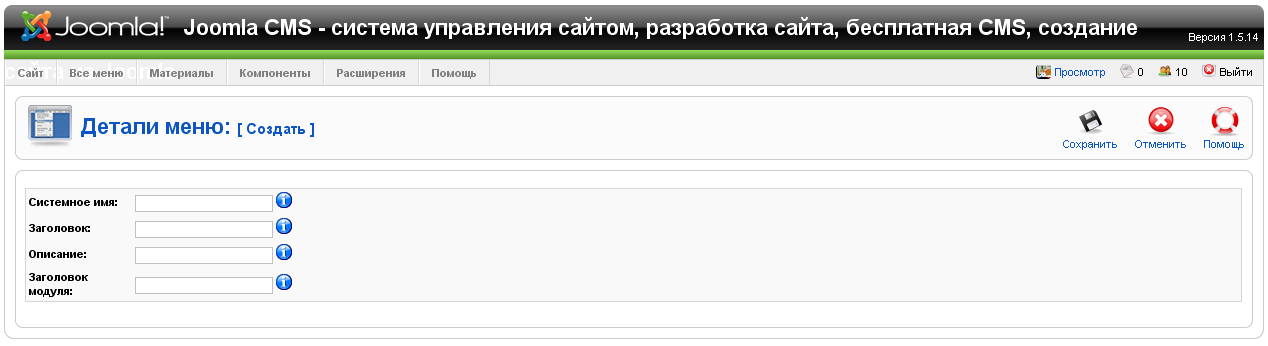
На открывшейся странице «Детали меню» необходимо заполнить поля:
системное имя (латинским шрифтом), заголовок – имя пункта меню при выводе на сайт, описание меню и заголовок модуля – который будет использоваться при выборе способа вывода меню на сайт.
После этого нажать на кнопку ![]() «Сохранить».
«Сохранить».
Если необходимо закрыть страницу без изменения необходимо нажать кнопку ![]() «Отменить».
«Отменить».
При нажатии на кнопку ![]() «Помощь» можно вызвать в новом окне страницу описания по окну «Детали меню».
«Помощь» можно вызвать в новом окне страницу описания по окну «Детали меню».
joomla.ru
03-2 Менеджер Пунктов меню CMS Joomla 3.
Важнейшая особенность структуры сайта, созданного с использованием CMS Joomla, то что множество настроек страницы сайта разработчики системы вынесено в раздел «Меню». Поэтому так важно изучить эти настройки и понять все особенности. В этом материале мы ознакомимся с тем как работать с Пунктами меню, выбранного Меню.
В предыдущей статье, посвященной меню CMS Joomla «03-1 Менеджер Меню CMS Joomla 3.» я немного рассказал о том, с чего начинается создание Меню и описал Менеджер работы с Меню. Теперь идем дальше и посмотрим как происходит управление Пунктами меню, на примере Главного меню этого сайта.
Меню: Пункты (Главное Меню)
Почему то или иное меню называем Гланым или Верхним (Нижним, Левым, Правым и т.д.) мы здесь разбирать не будем. Эти вопросы решаются разработчиком сайта, в соответствии техническим заданием на разработку, пожеланиями заказчика и здравым смыслом. Мы просто перейдем к Главному меню и посмотрим что делать дальше.
Попасть в раздел управления пунктами меню можно несколькими способами. Первый, самый быстрый, это выбрать нужное меню, в нашем случае Главное меню, в выпадающем списке всех меню сайта. Второй, щелкнуть мышкой по заголовку нужного меню в Менеджере Меню, с которым мы уже знакомы. Можно так же перейти к полному списку Пунктов меню и уже из него отобрать пункты нужного, но этот способ менее очевиден и менее удобен, поэтому первый способ предпочтительнее.
В любом случае откроется новое окно, которое условно можно назвать «Менеджером работы с Пунктами меню», со списком пунктов и управляющими элементами для работы с ними.
Таблица со списком Пунктов меню
В основной части страницы мы видим таблицу со списоком Пунктов меню:
Столбец 1. Крайний левый столбец таблицы предназначен для установки сортировки. Пункты меню можно перемещать вверх/вниз по таблице в пределах Уровня Меню при помощи курсора мыши. На примере нашего Меню:
- Пункты «History» и «FAQs» можно перемещать в пределах родительского пункта - «Возможности Joomla».
- Пункты «Возможности Joomla» и «Наш Сервис Joomla», вместе с подпунктами можно перемещать в пределах родительского пункта - «About».
- Пункты «Главная», «About» и другие верхнего уровня, вместе со всеми подпунктами можно перемещать в пределах Главного Меню.
Пункты меню так же можно переносить из одного Меню в другое, но это делается не в рамках Менеджера пунктов меню, а другими способами.
Для перемещения Пункта меню нужно навести курсор на нужный (там где три вертикальные точки), курсор примет характерную для перетаскивания форму перекрещенных стрелок, и на жав левую клавишу мыши произвести перетаскивание вверх или вниз.
Столбец 2. Второй столбец таблицы содержит чекбоксы для выделения нужных Пунктов меню для последующего изменения их состояния кнопками «Изменить», «Опубликовать», «Снять с публикации» и др. Удобно для обработки нескольких Пунктов меню.
Столбец 3. Столбец «Состояние» содержит переключатель состояния Пункта меню - «Опубликовано» (зеленая галочка) и «Не опубликовано» (крестик в красном). Состояние меняется нажатием левой клавиши мыши. При этом Пункт меню остается на экране.
Столбец 4. Столбец «FaLang» это индикатор уровня перевода Пункта меню при помощи этого компонента. Появляется в таблице только при использовании компонента FaLang для организации мультиязычности сайта.
При организации мультиязычности сайта средствами самой CMS Joomla этот столбец будет отсутствовать. При этом в таблице появится другой столбец - «Связи», который будет отражать наличие связей между Пунктами меню на различных языках.
Если сайт предназначен для работы лишь на одном языке будут отсутствовать оба этих столбца.
Столбец 5. Столбец «Заголовок» содержит Заголовок Пункта меню и Тип Пункта меню. Заголовок Пункта меню является ссылкой, нажатие на которую открывает Окно (менеджер) Редактирования Пункта меню.
Столбец 6. Столбец «Меню» указывает какому Меню принадлежит Пункт меню. При отборе Пунктов меню для конкретного Меню этот столбец не очень актуален. Но он важен в том случае, если в таблице не сделана фильтрация и находятся Пункты меню для всех Меню сайта.
Столбец 7. Столбец «Главная» содержит переключатель, позволяющий быстро назначить Пункт меню в качестве «Главной страницы сайта». То есть той страницы сайта которая будет открываться по ссылке www.mysite.com, без алиасов. Главной можно назначить не каждую страницу сайта (не все Типы меню могут вести на Главную страницу сайта), поэтому переключатель имеется не у каждого Пункта меню.
Столбец 8. Столбец «Доступ» показывает уровень доступа к Пункту меню, а значит и к странице сайта, которую этот пункт определяет.
Столбец 9. Столбец «Язык» содержит информацию о Языке для которого создан Пункт меню при создании мультиязычного сайта.
Столбец 10. Столбец «ID» содержит информацию об уникальном идентификаторе Пункта меню.
По столбцам, являющимся ссылками возможна сортировка. По умолчанию сортировка установлена по столбцу «Порядок» (Столбец 1). Тоесть, фактически порядок Пунктов меню для каждого Меню, устанавливается вручную.
Так же сортировку по выбранным колонкам можно произвести при помощи поля в виде выпадающего списка в правом верхнем углу страницы. Рядом находится кнопка с цифрой (по умолчанию 20) где можно выбрать количество Пунктов меню, показываемых на странице. Остальные пункты меню будут перенесены на следующие страницы.
Кнопки менеджера Пунктов меню.
В верхней части страницы Менеджера Пунктов меню мы видим кнопки управления пунктами меню:
«Создать» - открывает Окно Создания Пункта меню.
«Изменить» - открывает Окно для изменения Пункта меню. Пункт меню для изменения нужно отметить соответствующим чекбоксом (слева от заголовка Пункта меню).
«Опубликовать» - Меняет состояние Пункта меню на "Опубликовано". Пункта меню который следует опубликовать нужно отметить соответствующим чекбоксом (слева от заголовка Пункта меню). Удобно для публикации нескольких Пунктов меню, отмеченных чекбоксами.
«Снять с публикации» - Меняет состояние Пункта меню на "Неопубликовано". Пункта меню который следует опубликовать нужно отметить соответствующим чекбоксом (слева от заголовка Пункта меню). Удобно для снятия с публикации нескольких Пунктов меню, отмеченных в чекбоксе.
«Разблокировать» - Снимает блокировку (замочек рядом с наименованием Пункта меню), препятствующую редактированию Пункта меню. О причинах возникновения блокировок было сказано ранее в разделе посвященном Созданию/Редактированию Материала.
«Главная» - назначение Пункта меню в качестве «Главной страницы». Пункта меню который следует изменить нужно отметить соответствующим чекбоксом (слева от заголовка Пункта меню).
«Перестроить», «Пакетная обработка», «Настройки» - предназначены для разработчика сайта.
«В корзину» - Меняет состояние Пункта меню на "В корзине". Т.е. удаляет Пункт меню, но с возможностью отмены.
Инструменты поиска.
Так как Пунктов меню на сайте, особенно мультиязычном, может быть создано очень много, предусмотрен поиск по наименованию Пункта меню, для этого используйте поле «Поиск».
Так же используйте «Инструменты поиска». После нажатия на кнопку ниже появится несколько полей с выпадающими списками.
«Сайт/Панель управления» позволяет отобрать Пункты меню для соответствующей области сайта.
«Выбор Меню» позволяет отобрать Пункты меню нужного Меню, если это не было сделано как описано в начале статьи.
«Выбор состояния» позволяет отобрать Пункты меню соответствующего состояния.
«Выбор уровня доступа» позволяет отобрать Пункты меню соответствующего уровня доступа.
«Выбор языка» позволяет отобрать Пункты меню для соответствующего языка. При использовании Falang не актуально.
«Выбор числа уровней» позволяет отобрать Пункты меню расположенные на одном уровне и выше.
«Выбор родительского пункта» позволяет отобрать Пункты меню только для определенного родителя.
e-stas.com
Менеджер меню joomla 2.5. Структура меню его построение, создание пунктов меню, выбор типа меню.
Одним из главных этапов всего процесса работ настройки сайта на движке CMS Joomla является создание меню joomla сайта. От созданного типа меню будет зависеть структура сайта и его дизайн.
В частности вид каждой страницы сайта будет определяться выбором типа отображения контента, и какой применен шаблон меню joomla.
Для построения структурированного joomla меню, в Панели управления предварительно необходимо создать: - материалы при помощи менеджера материалов;- категории при помощи менеджера категорий. И только после этого можно приступить к основной задаче создания меню.
Порядок создания меню следующий: В начале нужно создать меню (выполнить)Меню -> Менеджер меню -> Создать меню.
В открывшимся окне задаем меню: название заголовка, типа меню и описание. Далее необходимо его сохранить и закрыть.
Переходим к следующему этапу: создать разделы меню (joomla пункты меню).Для этого открываем вновь созданное меню и создаем новый пункт меню.
Пункт меню создан.
Теперь нужно осуществить выбор типа пункта меню (способ и конструкция отображения на странице всего содержимого). Нажимаем на созданный пункт меню и в открывшимся окне нужно нажать на кнопку “Выбрать”. После чего откроется окно “Выбор типа пункта меню”.
Выбираем тип пункта меню “Блог категории”, после этого нужно задать настройки и заполнить необходимые поля, а именно:- заголовок (присвоить имя)- родительский элемент (не присваиваем)- открывать в этом же окне.На правой стороне “Обязательные параметры”:- выбор категории (указать категорию) - описание категории (показать)Сохранить и закрыть, и смотрим что получилось на сайте:на странице отображены (режим блога) описание категории, один текст во всю ширину страницы, далее два текста во всю ширину страницы (две колонки), отображаются все материалы данной категории.Выбираем тип пункта меню ”Список материалов категории”. Нужно задать настройки и заполнить необходимые поля. Сохранить и закрыть. На странице будут отображены название и описание раздела, и табличный список материалов.Выбираем тип пункта меню ”Список всех категорий”. Нужно задать настройки и заполнить необходимые поля. Сохранить и закрыть. На странице будут отображены название и описание категорий. Выбираем тип пункта меню ”Материал”. Нужно задать настройки и заполнить необходимые поля. Сохранить и закрыть. На странице будет отображен выбранный материал.
Задавая различные настройки пункту меню, можно изменять структуру отображения материала на странице сайта.
Для того, чтоб осуществить корректное отображение меню и пунктов меню, необходим joomla модуль меню. Модуль нужно создать и разместить на определенную позицию.
Важный момент! Особое внимание нужно уделить заполнению поля "Заголовок страницы в браузере". Подробно в статье: Тег title для CMS Joomla
Как редактировать и создать уникальное меню смотрите: Меню Joomla и Настройка и дизайн модуля меню
sitedelkin.ru
Создаём сайт на Joomla! - Создаем меню
На мой взгляд удобнее создавать меню сайта, когда основная часть материалов на сайте опубликована. Для кого-то достаточно верхнего горизонтального меню, не лишним будет и вертикальное меню, модуль которого можно расположить в левой или правой колонке страницы. Горизонтальное меню у нас присутствует в шаблоне по умолчанию (на скриншоте Main menu с иконкой домика) и его можно просто редактировать и добавлять нужные пункты, поэтому займёмся созданием нового. Входим в админку Joomla и выбираем пункт Меню -> Менеджер меню -> Создать меню.

Заполняем обязательные поля Заголовок и Тип меню по своему усмотрению и жмём кнопку Сохранить и закрыть.

В Менеджере меню входим в наше новое Меню сайта.

Кстати, чуть выше находится пункт User menu, который можно русифицировать и отредактировать - это меню пользователя которое появляется при авторизации на сайте. У меня после доработки это выглядит так:

Но вернёмся к нашему новому Меню сайта, в Менеджере меню начинаем создавать пункты нашего меню:

Для наших категорий я выбрал Тип пункта меню -> Системные ссылки -> Разделитель (Создать для каждой категории):

Можно выбрать другой тип, например Материалы ->Блог категории, но тогда при нажатии на это пункт, на странице сайта будут выводиться все материалы, входящие в эту кактегорию, как например у меня нажатие на кнопку Стоим сайт в верхнем горизонтальном меню. После создания пунктов всех категории, приступаем к созданию подпунктов, которые будут ссылаться на конкретные материалы. Снова выбираем Тип пункта меню -> Материалы -> Материал:

В поле Выбор материала выбираем нужный и даём такое же имя в поле Заголовок меню:

Важно! Чтобы не было путаницы, нужно выбрать Родительский элемент и выбрать ту категорию, к которой относится этот материал:

в итоге должно получиться примерно как у меня:

После того как всё необходимое заполнено, можно нажать кнопку Сохранить и создать, в результате откроется новая форма создания пункта меню. Если вдруг пункты выстроились не в том порядке, в каком вам хотелось бы, то эта проблема легко решается перемещением нужного пункта нажатой кнопкой мыши в нужную позицию в общем списке:

После создания меню, видим что на сайте оно не появилось:

Для этого в Менеджере меню его нужно включить в список модулей:

Эта ссылка приведёт нас в Менеджер модулей, который также можно открыть через меню админки Joomla Расширения -> Менеджер модулей, войдя в нужный пункт и выбрав Состояние Опубликовано и Позиция, для данного шаблона Protostar- Left(Position-8) или Right(Position-7) (Про позиции и как их определить поговорим позже).

Обновляем окно браузера с открытым сайтом и видим наше появившееся меню:

Для того чтобы переместить блок меню ниже в колонке страницы сайта, в списке Менеджера модулей разблокируем кнопку сортировки:

и переместим левой кнопкой мыши нужный нам модуль выше или ниже по порядку:

Создание стандартного меню можно считать оконченным.
Добавить комментарий
primer.edu22.info